Maplestory M, phiên bản di động của tựa game Nấm lùn phiêu lưu ký kinh điển, mang đến trải nghiệm hoàn chỉnh trên điện thoại. Tuy nhiên, bạn hoàn toàn có thể thưởng thức trò chơi này trên máy tính với chuột và bàn phím, mang lại cảm giác điều khiển thoải mái hơn. Dưới đây là hướng dẫn chi tiết cách cài đặt và chơi MapleStory M trên PC.
Đầu tiên, bạn cần tải và cài đặt một phần mềm giả lập Android. Bluestacks là một lựa chọn phổ biến và được khuyến nghị sử dụng trong hướng dẫn này. Bạn có thể tải Bluestacks từ trang chủ chính thức. Nếu máy tính của bạn có cấu hình thấp, NoxPlayer có thể là một lựa chọn tốt hơn nhờ khả năng tối ưu hệ thống vượt trội.
Sau khi cài đặt Bluestacks, hãy khởi động phần mềm và tìm kiếm game Maplestory M bằng khung tìm kiếm có sẵn. Nếu không tìm thấy, bạn có thể truy cập vào Google Play Store trực tiếp trong Bluestacks để tải game.
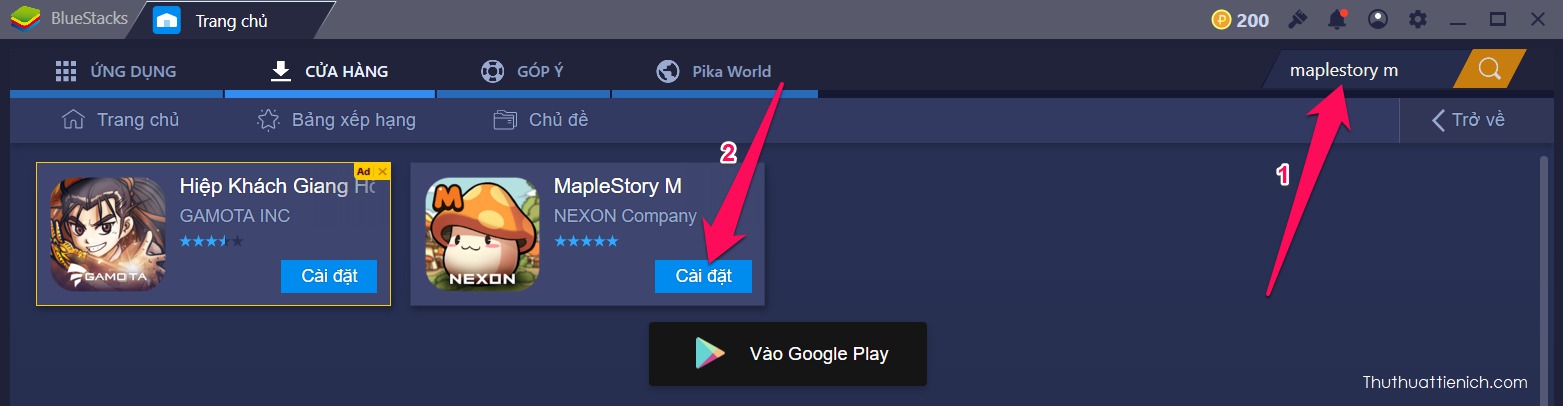 Tìm kiếm và cài đặt Maplestory M trên Bluestacks
Tìm kiếm và cài đặt Maplestory M trên Bluestacks
Sau khi cài đặt hoàn tất, biểu tượng game sẽ xuất hiện trong tab “Ứng dụng” của Bluestacks. Bạn có thể khởi động game từ đây.
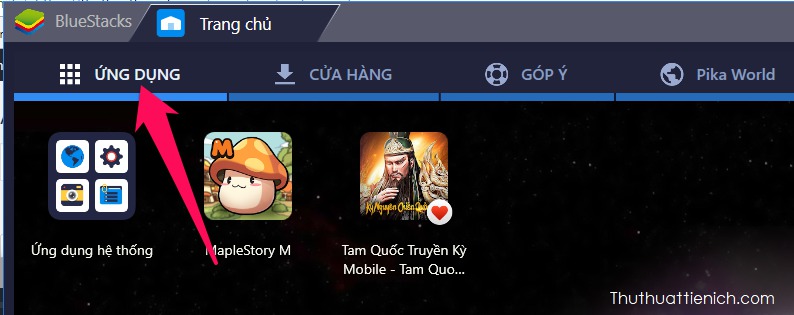 Biểu tượng Maplestory M trong tab Ứng dụng của Bluestacks
Biểu tượng Maplestory M trong tab Ứng dụng của Bluestacks
Tiếp theo, hãy thiết lập điều khiển bằng bàn phím. Sau khi vào game, bạn nhấp vào biểu tượng bàn phím ở dưới cửa sổ Bluestacks. Sau đó, bạn nhấp vào các vị trí phím ảo trên màn hình để gán phím tương ứng trên bàn phím.
Theo mặc định, Bluestacks đã thiết lập sẵn một số phím điều khiển cơ bản. Bạn có thể sử dụng các phím mũi tên để di chuyển, phím Space (dấu cách) để nhảy, và một số phím khác cho các kỹ năng. Hãy thử nghiệm các phím hoặc tự gán phím theo ý muốn.
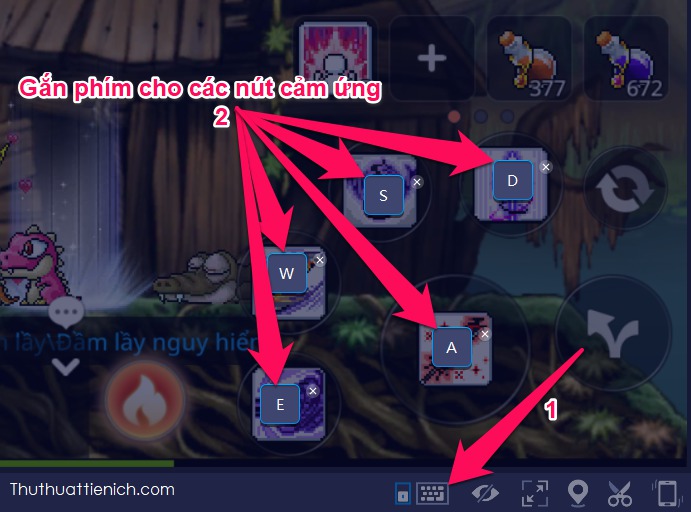 Gán phím kỹ năng trong Maplestory M trên Bluestacks
Gán phím kỹ năng trong Maplestory M trên Bluestacks
Cuối cùng, đừng quên nhấn nút “Save” để lưu lại các thiết lập bàn phím đã thay đổi.
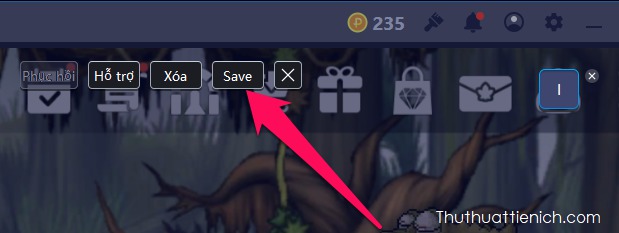 Lưu thiết lập bàn phím trong Maplestory M trên Bluestacks
Lưu thiết lập bàn phím trong Maplestory M trên Bluestacks
Lưu ý rằng vì đây là giả lập, nên việc sử dụng bàn phím có thể không hoàn toàn mượt mà như chơi game PC gốc. Nếu gặp khó khăn khi sử dụng kỹ năng liên tục, bạn có thể thử vừa nhấn nút di chuyển vừa nhấn nút kỹ năng. Chúc bạn chơi game vui vẻ!





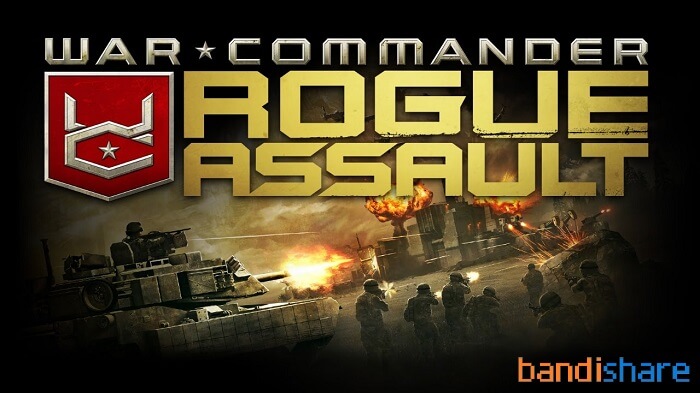
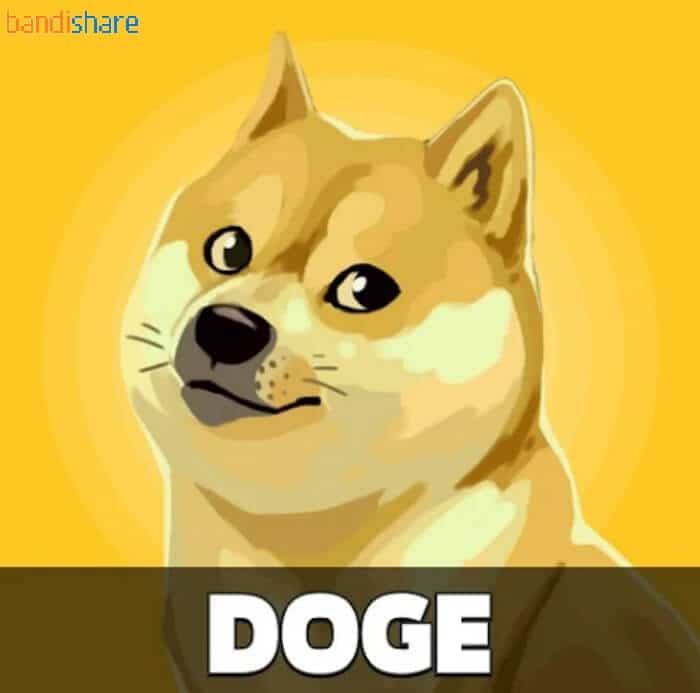







Discussion about this post